Οι χρήστες του Internet Explorer ενδέχεται να θέλουν να συνεχίσουν την περιήγησή τους από την τελευταία τους συνεδρία και σε αυτό το σεμινάριο θα σας εξηγήσουμε πώς να αναγκάσετε τον Internet Explorer να ξεκινήσει από την τελευταία συνεδρία .
Αυτό το σεμινάριο είναι χρήσιμο για τους διαχειριστές συστημάτων σε ένα ενιαίο σύστημα που θέλουν να ελέγχουν όλους τους χρήστες. Χρησιμοποιώντας το, μπορείτε να βάλετε έναν περιορισμό στους χρήστες και να τους αναγκάσετε να ξεκινήσουν τον Internet Explorer από την τελευταία συνεδρία.

Αυτός ο περιορισμός έχει σχεδιαστεί έτσι ώστε οι τακτικοί χρήστες να μην μπορούν να το αλλάξουν μόνοι τους, οπότε αναγκάζονται να ξεκινήσουν τον Internet Explorer από την προηγούμενη συνεδρία.
Βήματα για την επαναφορά της τελευταίας περιόδου λειτουργίας IE
- Χρησιμοποιήστε την πολιτική ομάδας
- Χρησιμοποιήστε το μητρώο των Windows
- Χρησιμοποιήστε Ιδιότητες Internet
Λύση 1: Χρησιμοποιήστε την πολιτική ομάδας
- Στις εκδόσεις των Windows 8 ή των νεώτερων Windows 10, πρέπει να πατήσετε το Windows Key + R, πληκτρολογήστε gpedit.msc στο παράθυρο διαλόγου Run και πατήστε Enter για να ανοίξετε τον τοπικό επεξεργαστή πολιτικής ομάδας .
- Στο αριστερό παράθυρο του τοπικού επεξεργαστή πολιτικής ομάδας, μεταβείτε στην επιλογή:
Διαμόρφωση χρήστη -> Πρότυπα διαχείρισης -> Στοιχεία των Windows -> Internet Explorer -> Πίνακας ελέγχου Internet -> Γενική σελίδα

- Στο δεξιό παράθυρο του Επεξεργαστή πολιτικής τοπικής ομάδας (Group Policy Editor), θα πρέπει να δείτε μια ενιαία ρύθμιση που ονομάζεται Εκκίνηση του Internet Explorer με τις καρτέλες από την τελευταία περίοδο περιήγησης που έχει οριστεί σε μη διαμορφωμένη . Όταν κάνετε διπλό κλικ σε αυτό, θα έχετε το ακόλουθο παράθυρο:
- Τώρα επιλέξτε Ενεργοποίηση και κάντε κλικ στην επιλογή Εφαρμογή και, στη συνέχεια, στο OK . Τώρα μπορείτε να κλείσετε τον τοπικό επεξεργαστή πολιτικής ομάδας και να δείτε τις αλλαγές που κάνατε κάνοντας τον Internet Explorer.
Λύση 2: Χρησιμοποιήστε το μητρώο
- Πατήστε το πλήκτρο Windows + R, πληκτρολογήστε put regedit στο παράθυρο διαλόγου Εκτέλεση και πατήστε Enter για να ανοίξετε τον Επεξεργαστή Μητρώου .
- Στον Επεξεργαστή Μητρώου στο αριστερό παράθυρο πηγαίνετε στο:
HKEY_CURRENT_USERSoftwarePoliciesMicrosoftInternet Explorer

- Στο αριστερό παράθυρο της παραπάνω θέσης μητρώου, κάντε δεξί κλικ στο πλήκτρο Internet Explorer, επιλέξτε Νέο -> Πλήκτρο . Ονομάστε το νέο κλειδί ContinousBrowsing .
- Τώρα επιλέξτε αυτό το κλειδί που μόλις δημιουργήσατε και έρθετε στο δεξί του παράθυρο. Κάντε δεξί κλικ και επιλέξτε Νέα -> Τιμή DWORD, ονομάστε το DWORD ως Ενεργοποίηση . Κάντε διπλό κλικ σε αυτό και θα λάβετε το πλαίσιο Επεξεργασία τιμής DWORD :
- Στο πλαίσιο Επεξεργασία τιμής DWORD, στο πεδίο Δεδομένα τιμής πληκτρολογήστε 1, για να αναγκάσετε τον Internet Explorer να ξεκινήσει από προηγούμενη συνεδρία. Κάντε κλικ στο κουμπί OK και κλείστε τον Επεξεργαστή μητρώου και επανεκκινήστε τον υπολογιστή σας για να εφαρμόσετε τις αλλαγές.
Λύση 3: Χρήση Ιδιότητες Internet
Ένας τρίτος τρόπος για να επαναφέρετε τις τελευταίες περιόδους περιήγησης στον Internet Explorer είναι να αλλάξετε τις ρυθμίσεις Ιδιότητες Internet. Εδώ πρέπει να κάνετε:
- Μεταβείτε στην επιλογή Έναρξη> πληκτρολογήστε "ιδιότητες διαδικτύου"> κάντε διπλό κλικ στο πρώτο αποτέλεσμα
- Τώρα, μεταβείτε στην καρτέλα γενικά και εντοπίστε τη λειτουργία εκκίνησης
- Απλά ελέγξτε την επιλογή 'Έναρξη με καρτέλες από την τελευταία συνεδρία'.
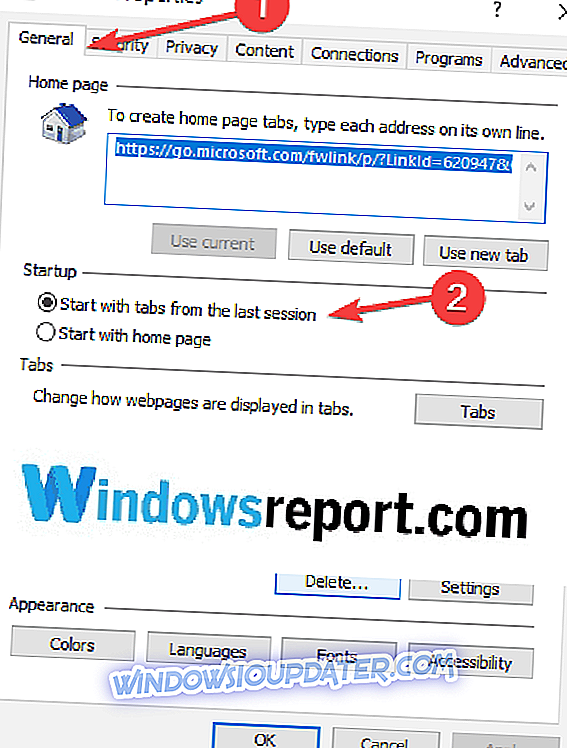
ΣΧΕΤΙΚΟΙ ΟΔΗΓΟΙ ΓΙΑ ΤΟΝ ΕΛΕΓΧΟ:
- Ο Internet Explorer λειτουργεί αργά στα Windows 10; ΕΠΕΞΕΡΓΑΣΤΕ ή Αλλάξτε το
- Επιδιόρθωση: ζητήματα μαύρης οθόνης του Internet Explorer
- ΕΠΙΔΙΌΡΘΩΣΗ: Διακοπή του Internet Explorer 11 στα Windows 10, 8.1, 8
Σημείωση του συντάκτη: Αυτή η ανάρτηση δημοσιεύθηκε αρχικά το Δεκέμβριο του 2014 και από τότε ενημερώθηκε για φρεσκάδα και ακρίβεια.




